白云重装系统后麦克风没声音的解决方法
更新时间:2017-08-24 10:38:23
作者:烂好人
白云重装系统后麦克风没声音的解决方法,近期有用户表示,使用白云重装系统后,使用电脑视频对话时,出现麦克风没有声音的情况,这是什么原因导致的呢?怎么样才能解决这个问题呢?为了能够帮助到有需要的朋友,今天小编就来跟大家讲讲白云重装系统后麦克风没声音的解决方法。
方法/步骤:
首先,检查看看声音是否被你关成了静音。
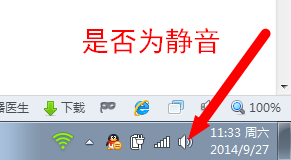
然后,查看“设备管理器”,看看音频设备是否有问题。看看是否有感叹号。如有,则需重新安装该音频设备。



检测麦克风是否有问题。打开【控制面板】,选择【声音】。


选择【录制】选项卡,看看麦克风是否被设置为默认设备。

双击【麦克风】选项或鼠标右键单击“属性”命令,切换到【级别】选项卡,将“麦克风”和“麦克风加强”的音量调大。


单击【确定】即可。
以上就是白云重装系统后麦克风没声音的解决方法,希望能够帮助到大家。
系统重装相关下载
系统重装相关教程
重装系统软件排行榜
重装系统热门教程
- 系统重装步骤
- 一键重装系统win7 64位系统 360一键重装系统详细图文解说教程
- 一键重装系统win8详细图文教程说明 最简单的一键重装系统软件
- 小马一键重装系统详细图文教程 小马一键重装系统安全无毒软件
- 一键重装系统纯净版 win7/64位详细图文教程说明
- 如何重装系统 重装xp系统详细图文教程
- 怎么重装系统 重装windows7系统图文详细说明
- 一键重装系统win7 如何快速重装windows7系统详细图文教程
- 一键重装系统win7 教你如何快速重装Win7系统
- 如何重装win7系统 重装win7系统不再是烦恼
- 重装系统win7旗舰版详细教程 重装系统就是这么简单
- 重装系统详细图文教程 重装Win7系统不在是烦恼
- 重装系统很简单 看重装win7系统教程(图解)
- 重装系统教程(图解) win7重装教详细图文
- 重装系统Win7教程说明和详细步骤(图文)






